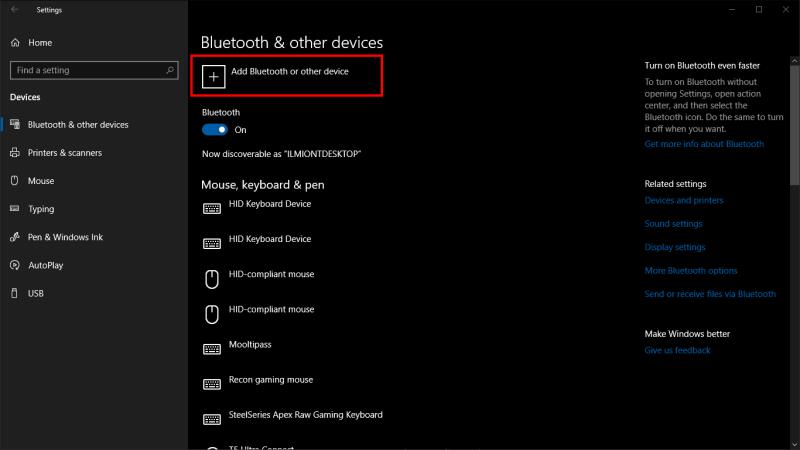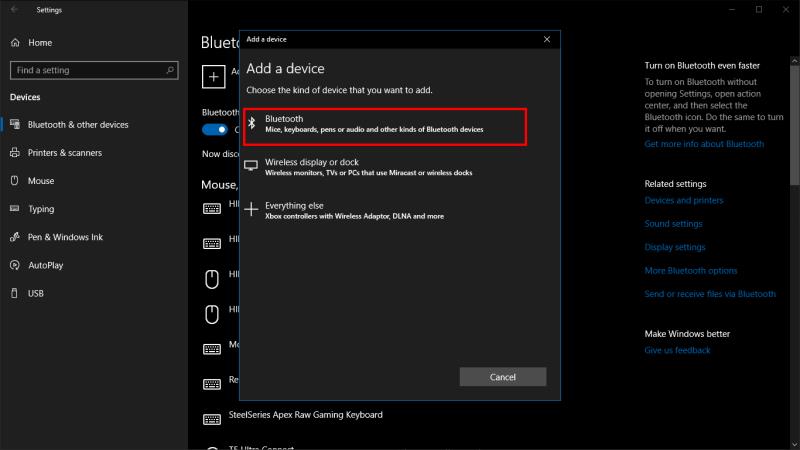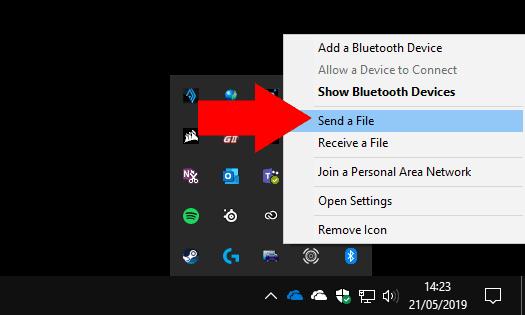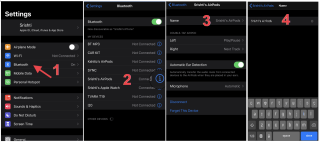Щоб надіслати файл на пристрій Bluetooth:
Переконайтеся, що Bluetooth увімкнено на вашому комп’ютері та на пристрої-отримувачі.
Під’єднайте пристрій-отримувач до комп’ютера, якщо ви ще цього не зробили – відкрийте програму «Налаштування», натисніть категорію «Пристрої» та дотримуйтесь підказок у розділі «Bluetooth».
Клацніть правою кнопкою миші піктограму Bluetooth у системному треї та натисніть «Надіслати файл».
Дотримуйтесь підказок майстра, щоб вибрати та перенести файли.
Bluetooth – це швидкий і зручний спосіб обміну файлами між двома пристроями. Повсюдність Bluetooth означає, що ви можете використовувати цей метод для спільного використання з широким набором продуктів, від інших пристроїв Windows до старих функціональних телефонів. Хоча обмін через Wi-Fi швидший і надійніший, він не відповідає Bluetooth за сумісністю чи простотою.
Надсилання файлів через Bluetooth є простим процесом у Windows 10. Спочатку переконайтеся, що Bluetooth на вашому пристрої ввімкнено – плитка «Bluetooth» у центрі дій (Win+A) має бути виділена кольором акценту вашої системи. Вам також потрібно ввімкнути Bluetooth на пристрої, на який ви надсилаєте файл.
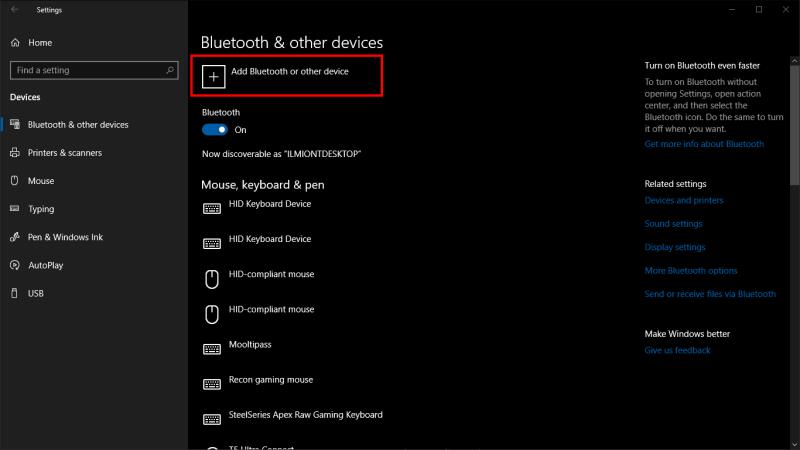
Далі переконайтеся, що ваші пристрої з’єднані разом. Якщо ви раніше не ділилися файлами між ними, відкрийте програму налаштувань Windows 10 (Win+I) і натисніть категорію «Пристрої». Тут натисніть кнопку «Додати Bluetooth або інший пристрій» і виберіть «Bluetooth» у спливаючому вікні, що з’явиться. Вам потрібно переконатися, що ваш другий пристрій видно і приймає нові з’єднання – додаткову інформацію можна знайти в інструкціях.
Ви повинні побачити, що пристрій з’явиться через кілька секунд. Торкніться його імені, щоб встановити з’єднання. Можливо, вам знадобиться підтвердити підтвердження PIN-коду, перш ніж з’єднання буде завершено.
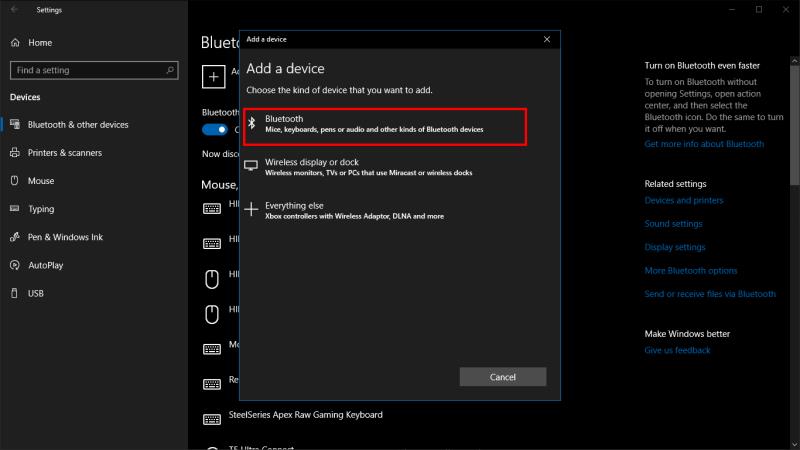
Щоб надіслати файли на пристрій, клацніть правою кнопкою миші піктограму Bluetooth у системній панелі Windows. Він може бути захований в меню переповнення – клацніть стрілку, спрямовану вгору, якщо ви не можете побачити її відразу. У меню правою кнопкою миші, що з’явиться, натисніть «Надіслати файл».
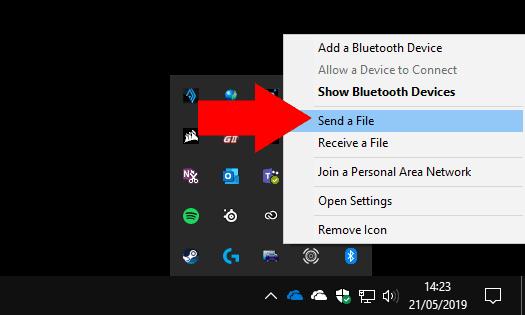
З’явиться майстер, який проведе вас через процес спільного доступу. Спочатку виберіть пристрій, на який ви хочете надіслати файл. Пристрій, який ви підключили раніше, має з’явитися негайно, тому натисніть його та натисніть «Далі».

Тепер ви можете вибрати файли для надсилання. Ви можете додавати кілька файлів з будь-якого місця на вашому ПК. Просто пам’ятайте, що низька пропускна спроможність Bluetooth означає, що він найкраще підходить для обміну невеликими файлами – інакше ви будете довго чекати завершення передачі.
Коли ви натиснете кнопку «Далі», Windows почне надсилати файли на ваш підключений пристрій. Вам потрібно переконатися, що його Bluetooth увімкнено та підключено до вашого ПК, перш ніж почати передачу. Вам також може знадобитися підтвердити запит на пристрої-отримувачі для прийняття вхідних файлів; зверніться до його документації для отримання детальної інформації.
Для кожного файлу відображається індикатор виконання, щоб ви могли відстежувати стан операції. Коли ви побачите екран успіху, усі вибрані файли будуть збережені на вашому підключеному пристрої.